Как проверить место в хранилище iCloud
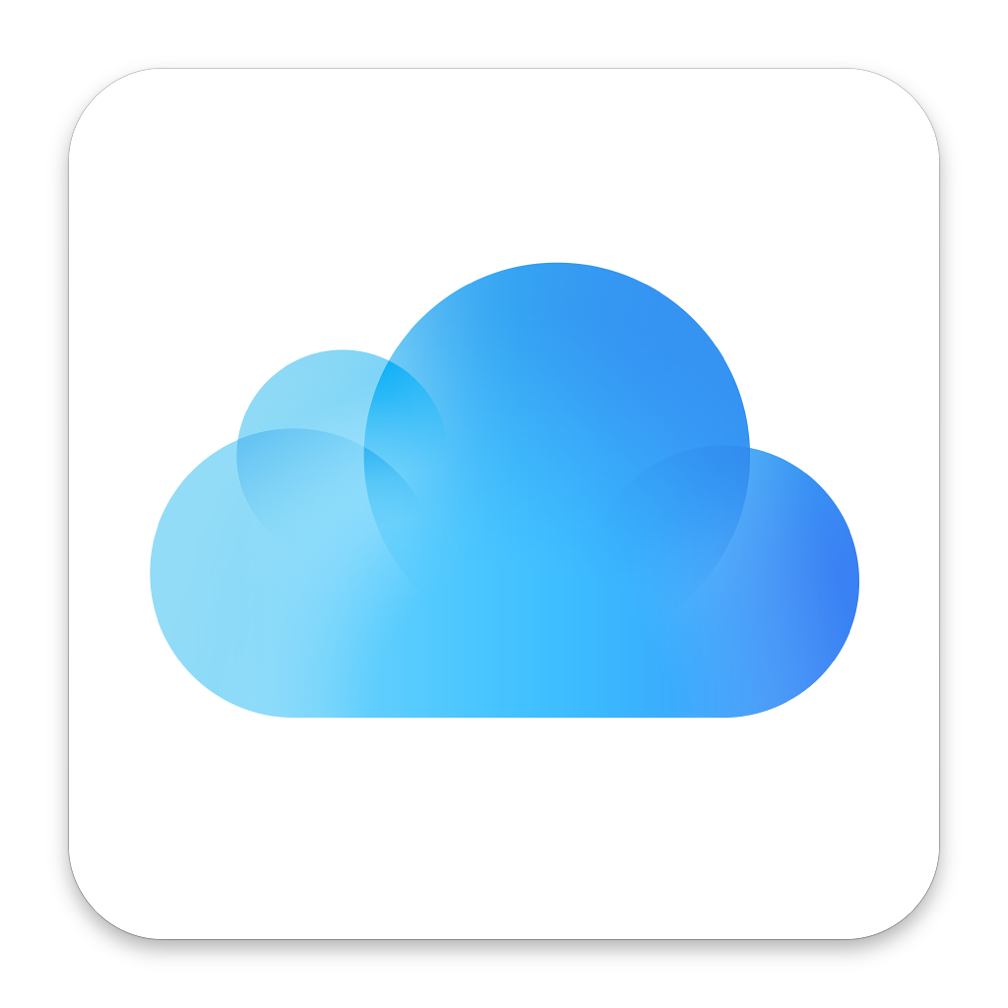
Если вы используете iCloud для хранения, синхронизации и резервного копирования данных, iCloud может быть заполнен очень скоро :) Как узнать, сколько свободного места осталось в хранилище iCloud и какие приложения его используют. В этой статье я покажу вам, как проверить объём хранилища iCloud на вашем iPhone или iPad. Давайте начнём.
Преамбула
iCloud делает мою жизнь проще. Когда у вас есть доступ к важным данным со всех ваших устройств, вы можете быстрее выполнять задачи, работать или заниматься бизнесом. Apple предоставляет бесплатно всем клиентам 5 ГБ облачного хранилища. В iCloud вы можете сохранять фото и видео (хранящиеся в iCloud Photos), документы (iCloud Drive) и резервные копии. Раньше Я использовала бесплатное хранилище (бесплатный тарифный план, 5 ГБ в iCloud), сохраняя только документы и синхронизируя заметки с iCloud, чего мне было достаточно. Теперь я использую iCloud для хранения резервных копий iPhone и iPad Pro (Как сделать резервную копию iPhone и iPad в iCloud, вы можете прочитать в другой моей статье здесь), для этого Я увеличила объём хранилища с 5 до 50 ГБ. Вы можете увеличить или понизить место в хранилище iCloud в любое время, и, что ещё более круто, вы можете поделиться местом хранилища iCloud со своей семьёй. Для этого вы можете выбрать один из 4 вариантов: 5 GB (бесплатно), 50 GB, 200 GB и 2 TB. Вы можете узнать больше о тарифах на хранилище iCloud и ценах на официальном веб-сайте Apple. Если Я решу сделать резервную копию своего MacBook Pro в iCloud, то мне придётся обновить пространство до 2 TB, но это не сейчас :) В любом случае, независимо от объёма хранилища, мы должны знать, какие приложения использовали пространство. Для того чтобы иметь возможность отключить ненужное и оставить свободное место для фото, видео, документов или возможно, игр, в зависимости от того, что вы предпочитаете синхронизировать.
Давайте начнём
Проверить пространство для хранения в iCloud - действительно простой процесс. Для этого нам нужно выполнить несколько простых шагов. А теперь давайте начнём :)
Перейдите в Settings (Настройки).
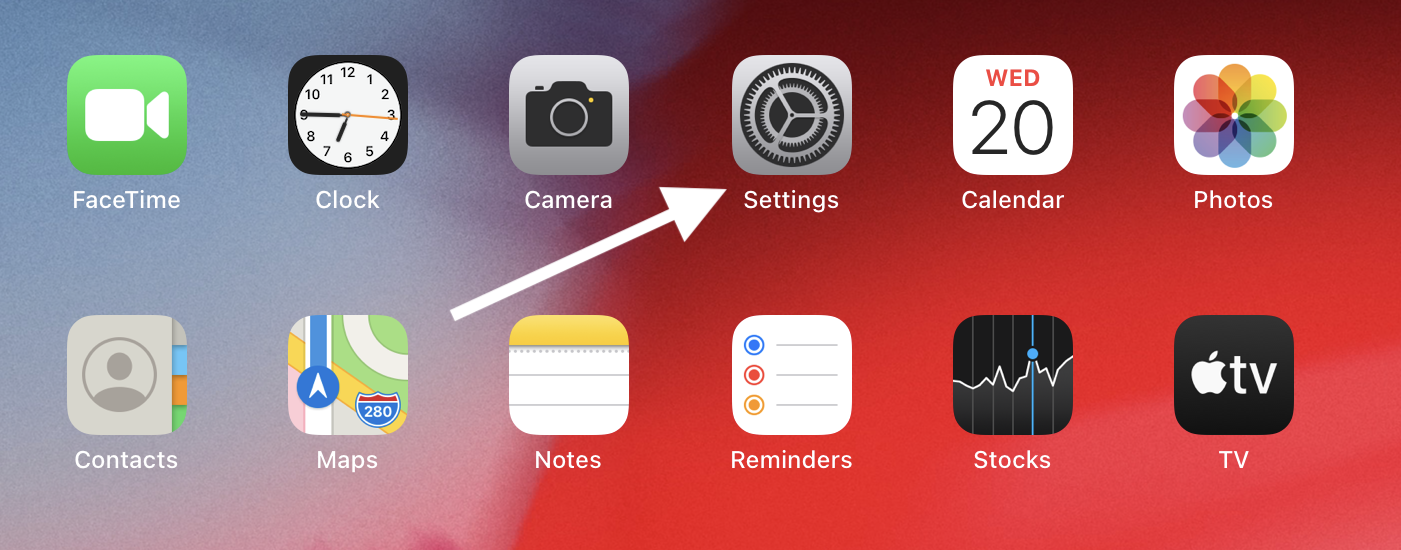
Нажмите на иконку Apple ID, а затем нажмите на иконку iCloud.
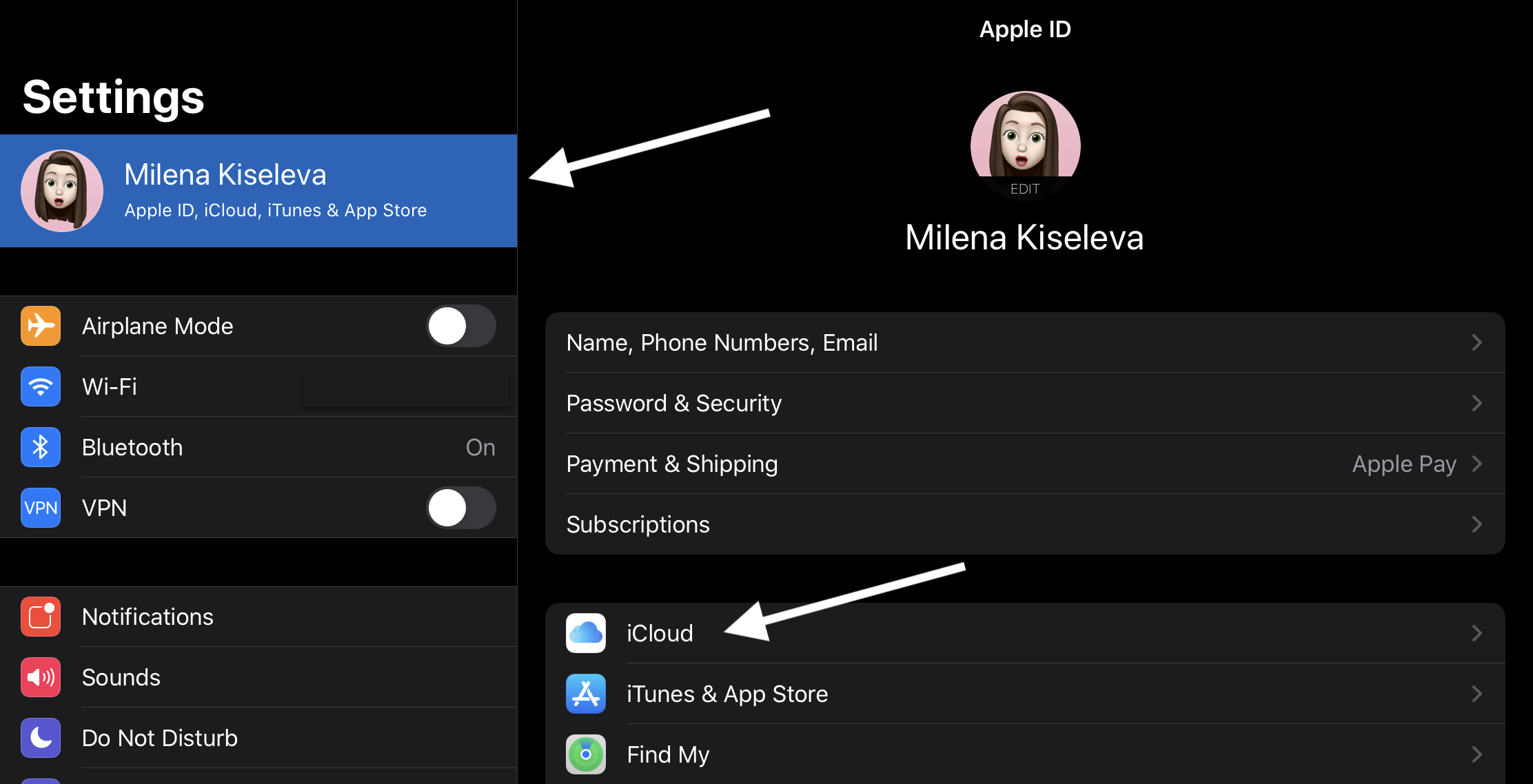
На гистограмме вы можете увидеть общее использование хранилища.
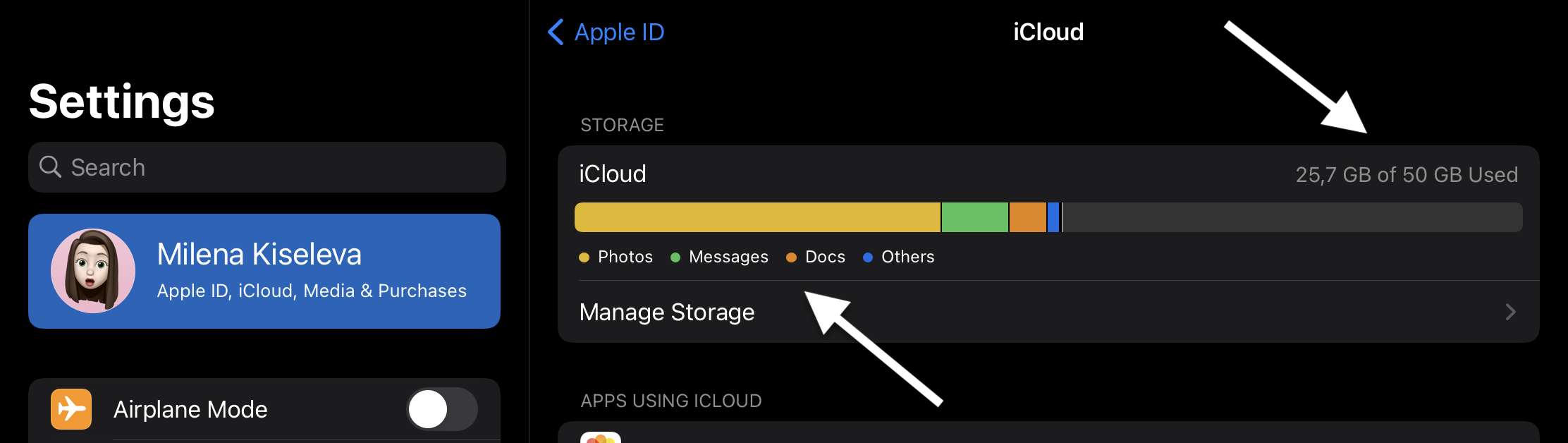
Ниже на графике вы можете увидеть список приложений и сервисов, использующих iCloud. Вверху вы можете увидеть приложения, которые занимают больше места в iCloud. Здесь вы можете “Включить” или “Выключить” сохранение данных в iCloud.
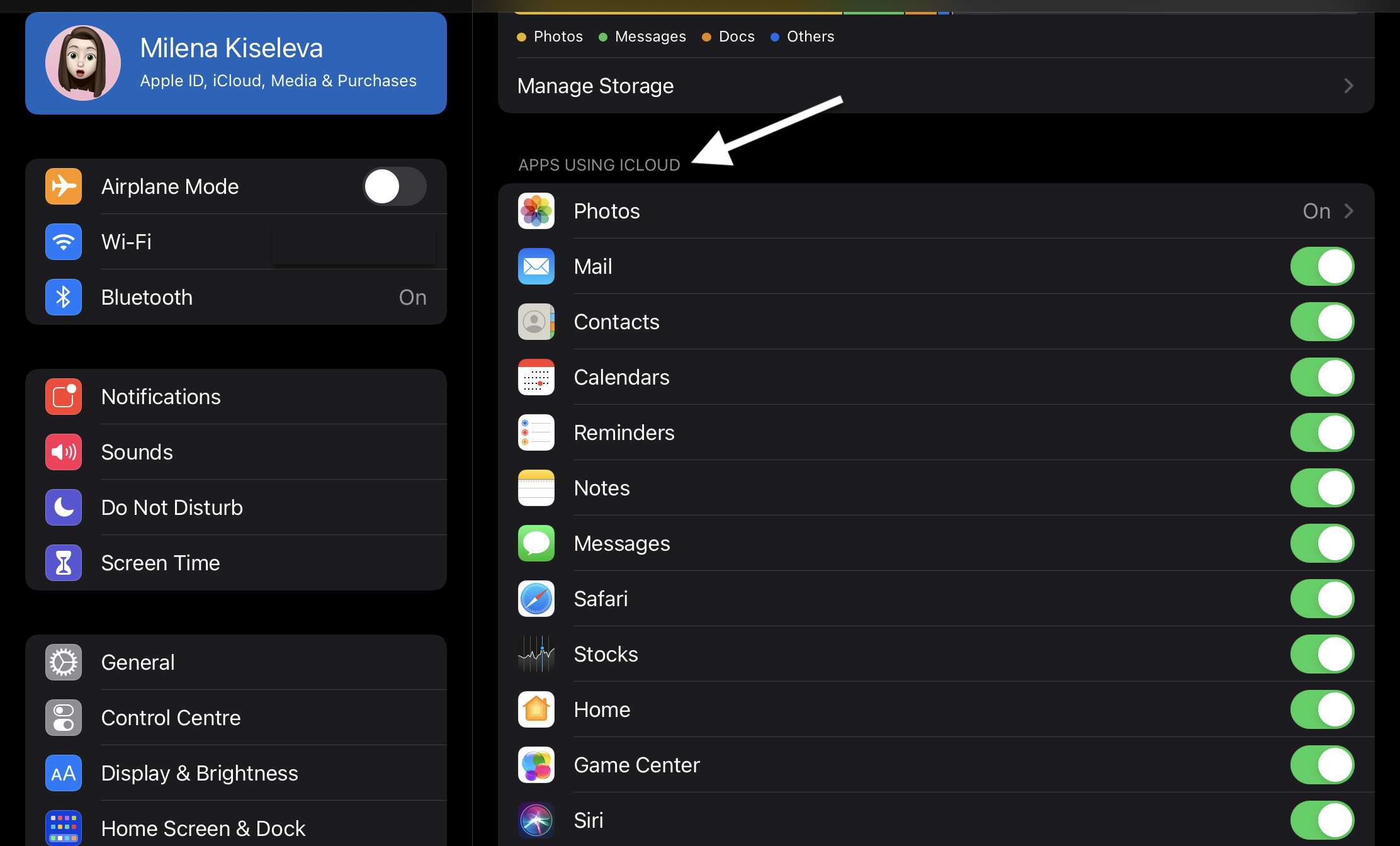
Чтобы узнать, сколько места занимает конкретное приложение, нажмите на “Manage Storage” (Управление хранилищем) на гистограмме.
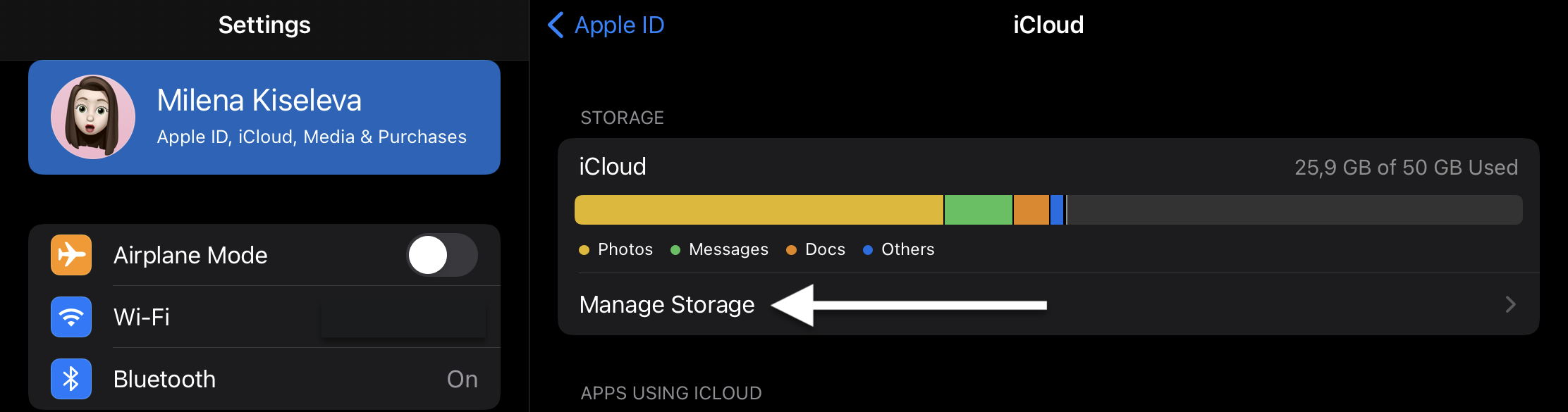
Здесь вы можете просматривать все приложения, которые используют хранилище iCloud и управлять ими, а также изменять тарифный план, если это необходимо.
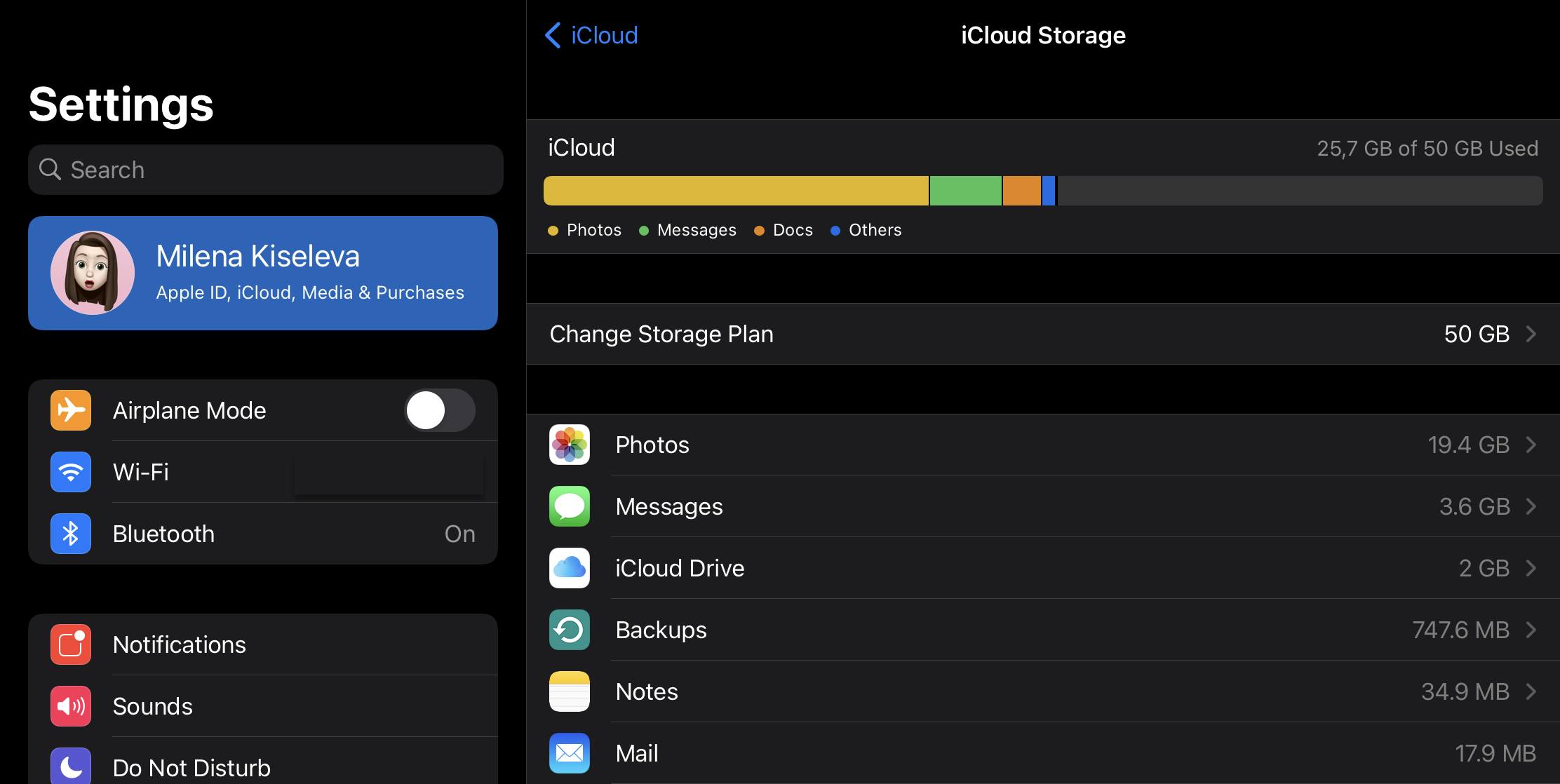
Вывод
Ну вот и всё, мы это сделали! Теперь вы знаете, как проверить место в хранилище iCloud. Так просто, не правда ли?
Я надеюсь, что эта статья помогла вам узнать, как проверить место в хранилище. Если эта статья помогла вам, пожалуйста, оставьте комментарий ![]()
Спасибо за прочтение!
Milena is a web designer and illustrator. She spends her time translating our articles and wrote her own articles. Her personal website can be found at milenakiseleva.com.


